अपने पीसी और फ़ायरफ़ॉक्स से वेब iPad शैली को सर्फ करें [कैसे-करें]
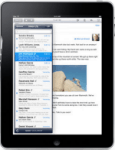
इंटरनेट पर कई लोकप्रिय वेबसाइटें,ट्विटर, फेसबुक, गूगल, जीमेल, बिंग, आदि सभी कूद रहे हैं और सिर्फ iPad उपयोगकर्ताओं के लिए डिज़ाइन किए गए नए अनूठे इंटरफेस बना रहे हैं। हालाँकि इंटरफेस को विशेष रूप से टच स्क्रीन के साथ उपयोग करने के लिए डिज़ाइन किया गया है, फिर भी आप उनमें से कई को माउस से ठीक कर सकते हैं। अब आपका मौका है कि आप इसे खरीदने से पहले अपने iPad के साथ या कम से कम वेब सर्फ करें प्रयत्न फ़ायरफ़ॉक्स के साथ एक मजेदार चाल! अरे हाँ, कोशिश करो-इससे पहले कि आप बच्चे को खरीद लें!
ट्विटर के रूप में यह एक iPad का उपयोग कर दिखेगा
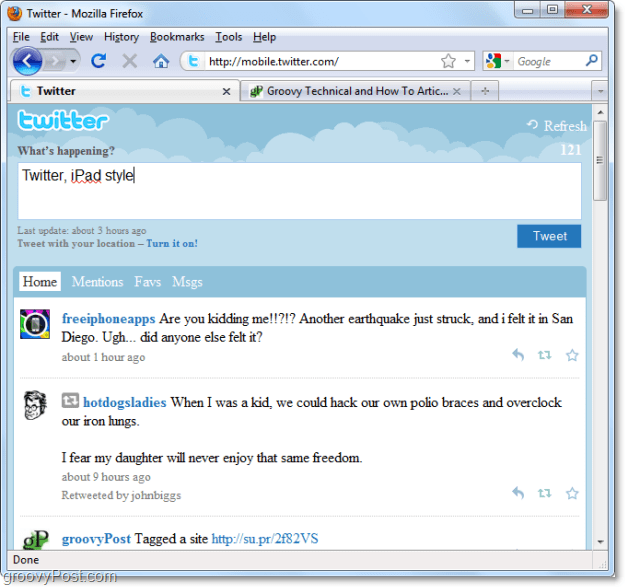
IPad का उपयोग करते समय Gmail कैसा दिखता है
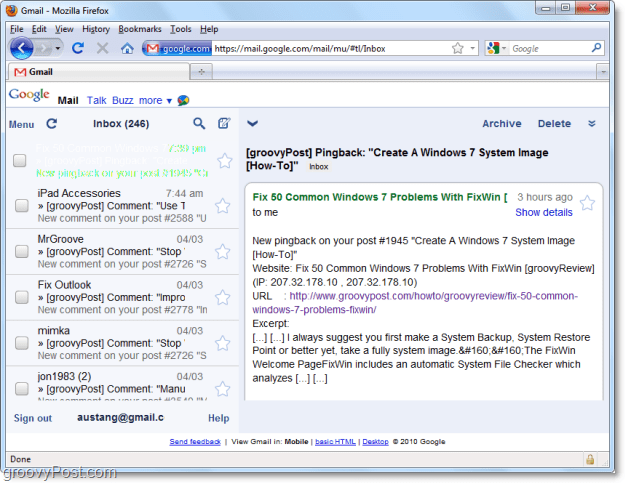
यह एक कोशिश देने के लिए तैयार हैं? यह ग्रूवी ट्रिक कुछ हद तक एक स्पूफ है, इसलिए ध्यान रखें कि सभी साइट्स 100% काम नहीं करेंगी क्योंकि हम असली आईपैड पर नहीं हैं। चलो पहले कारोबार करें।
लोकप्रिय साइटों के लिए iPad इंटरफ़ेस का उपयोग करके वेब का पूर्वावलोकन कैसे करें
1. फ़ायरफ़ॉक्स यात्रा में: https://addons.mozilla.org/en-US/firefox/addon/59। वहाँ एक बार क्लिक करें the फ़ायरफ़ॉक्स में जोड़ें जोड़ने के लिए बटन यूजर एजेंट स्विचर एक ऐड-ऑन के रूप में।
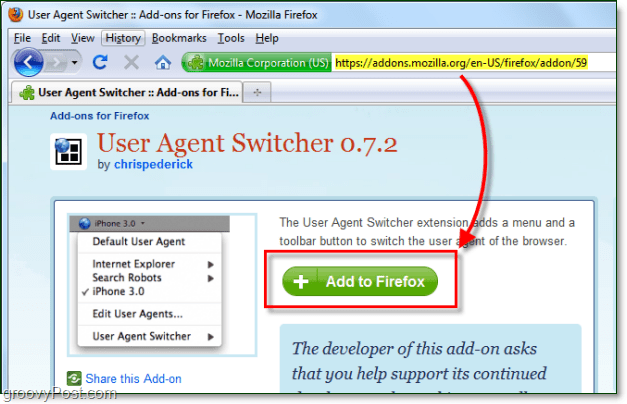
2. ऐड-ओ इंस्टॉल करते समय फायरफॉक्स को रीस्टार्ट करना होगा। एक बार फ़ायरफ़ॉक्स वापस आ गया है, क्लिक करें टूल्स > ऐड-ऑन.
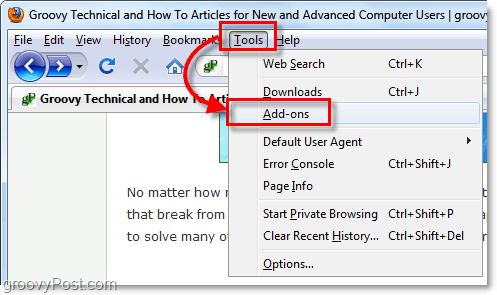
3. एक्सटेंशन टैब में, क्लिक करें विकल्प.
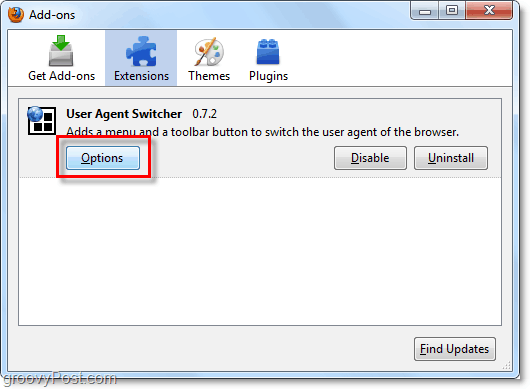
4. क्लिक करें नई > नया यूजर एजेंट...
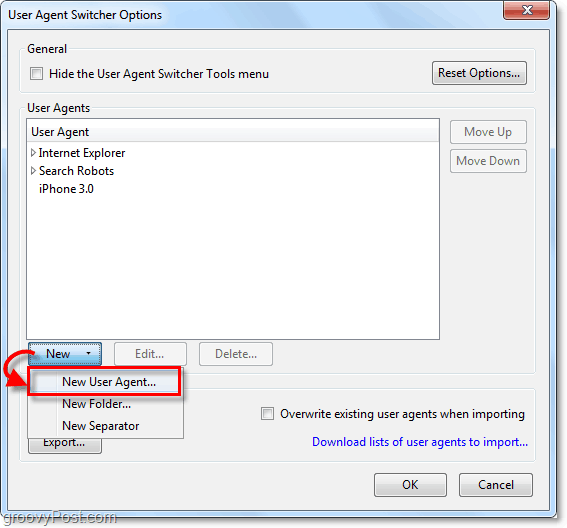
5. यह अगला हिस्सा महत्वपूर्ण है । प्रत्येक श्रेणी के लिए निम्नलिखित को बिल्कुल रखें, या नीचे दी गई छवि को कॉपी करें।
विवरण: आईपैड
उपयोगकर्ता एजेंट: मोज़िला/5.0 (आईपैड; यू; मैक ओएस एक्स की तरह सीपीयू आईफोन ओएस 3_2; en-us) AppleWebKit/531.21.10 (KHTML, छिपकली की तरह) संस्करण/
ऐप कोड नाम: आईपैड
एप्लिकेशन का नाम: मोबाइल सफारी
एप्लिकेशन वेरीज़न: 5.0 (मैकिंटोश; एन-यूएस)
एक बार जब आप सभी क्षेत्रों में प्रवेश कर जाते हैं, क्लिक करें ठीक और फ़ायरफ़ॉक्स पर वापस जाएं।
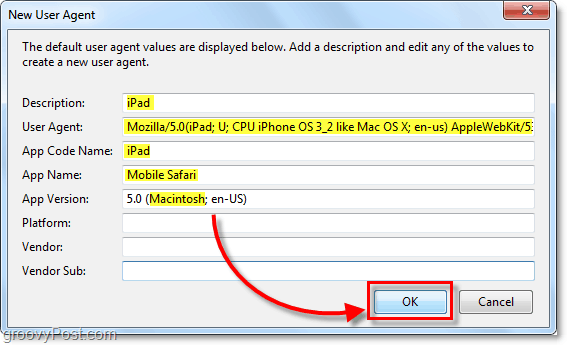
6. क्लिक करें उपकरण> डिफ़ॉल्ट उपयोगकर्ता एजेंट> iPad। यदि iPad वहां नहीं है, तो चरण 4 और 5 को दोहराएं।
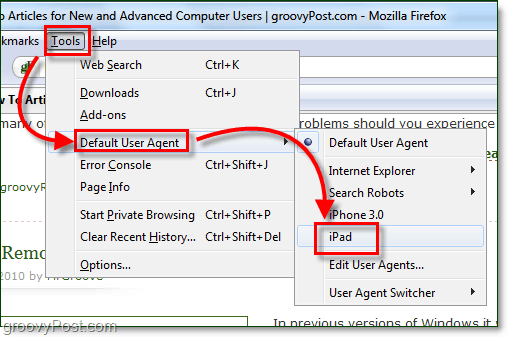
एक बार जब आप डिफ़ॉल्ट उपयोगकर्ता एजेंट को बदल देते हैं, तो आपके द्वारा देखी जाने वाली प्रत्येक वेबसाइट आपको आईपैड का उपयोग करने के बारे में सोचेगी! मैंने उनकी कई सेवाओं के लिए Google के नए इंटरफ़ेस का विशेष रूप से आनंद लिया।
क्या आपके पास iPad के बारे में एक राय है? हम इसे टिप्पणियों में नीचे सुनना पसंद करेंगे!
IPad और टेबलेट पर Google सेवाएँ [theGoogleOS.com के माध्यम से]









![फ़ायरफ़ॉक्स ऐड-ऑन बेटरसर्च के साथ खोज परिणामों में सुधार करें [groovyDownload]](/images/download/improve-search-results-with-firefox-add-on-bettersearch-groovydownload.png)
एक टिप्पणी छोड़ें